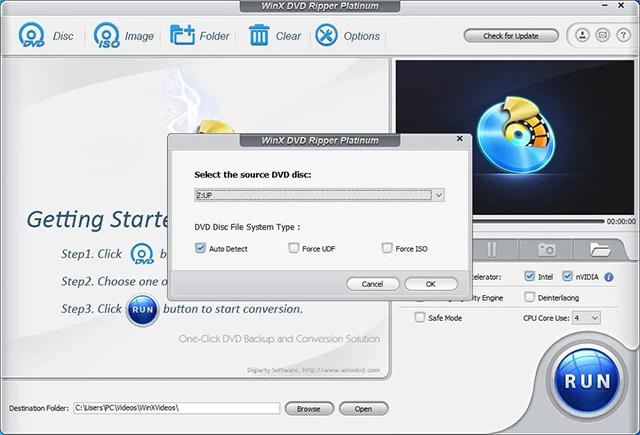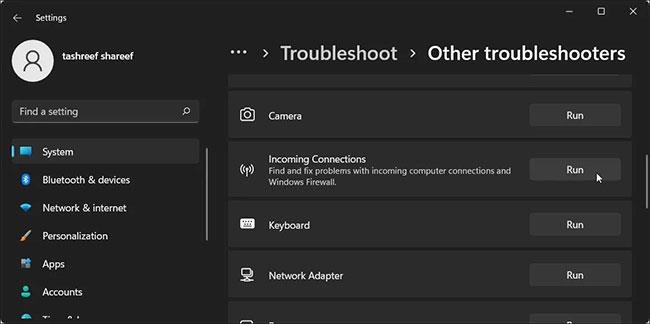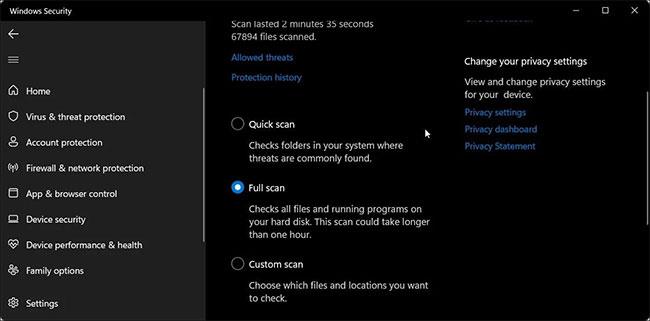Při pokusu o spuštění programu na počítači se systémem Windows se zobrazí chybová zpráva „Brána firewall programu Windows Defender zablokovala některé funkce této aplikace“. Přestože můžete kliknout na Povolit přístup a pokračovat ve spouštění programu, vyskakovací okno může být nepříjemné, pokud se často zobrazuje.
Naštěstí můžete nakonfigurovat bránu Windows Firewall tak, aby se tato zpráva nezobrazovala. Zde je důvod, proč se tato zpráva zobrazuje a jak se vypořádat s tímto bezpečnostním varováním v operačním systému Windows.
Obsah článku
Co spouští varování „Brána firewall v programu Windows Defender zablokovala některé funkce této aplikace“?
Brána firewall v programu Windows Defender sleduje všechny aplikace, které se pokoušejí připojit k internetu , a přijímá příchozí připojení na vašem počítači. Když detekuje aplikaci, která se pokouší připojit k internetu poprvé, zablokuje přístup a zobrazí výše uvedenou zprávu.
Pokud aplikaci důvěřujete, můžete kliknout na Povolit přístup . V opačném případě klikněte na Zrušit a aplikace zůstane na seznamu blokovaných, dokud ji příště nepovolíte.
Jedná se o preventivní opatření k zablokování přístupu záludných aplikací a aktérů hrozeb k vašemu počítači. Na druhou stranu může být toto bezpečnostní opatření nepříjemné, pokud brána Windows Defender Firewall začne často blokovat aplikace.
Pokud se tato zpráva stále zobrazuje u aplikací, které jste dříve povolili, je lepší věnovat několik minut a prozkoumat problémy s aplikací.
V případě webových prohlížečů můžete mít podezřelý plugin, který se pokouší o přístup k internetu a spouští bezpečnostní varování. V jiných případech je známo, že klienti VPN spouštějí toto bezpečnostní varování poměrně často.
Jak opravit chybu „Brána firewall v programu Windows Defender zablokovala některé funkce této aplikace“.
Zde je několik věcí, kterými můžete zabránit bezpečnostním varováním brány Windows Firewall na vašem počítači.
1. Spusťte Poradce při potížích s bránou Windows Firewall
Začněme odstraňováním problémů s bránou Windows Defender Firewall pro příchozí připojení. Windows 10 a 11 jsou dodávány s vestavěným nástrojem pro odstraňování problémů s příchozím připojením . Umožňuje vám najít a opravit problémy s příchozími připojeními a bránou Windows Firewall.
Spuštění nástroje pro odstraňování problémů s bránou Windows Firewall:
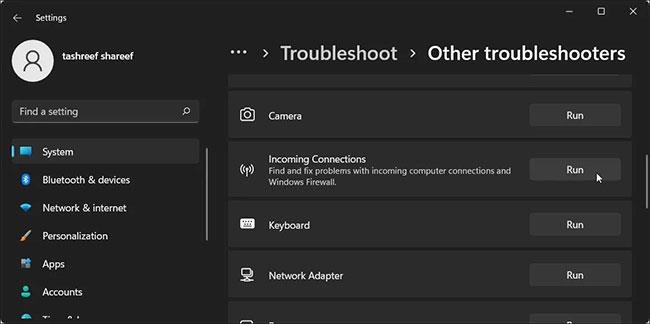
Spusťte Poradce při potížích s bránou Windows Firewall
- Stisknutím kláves Win + I otevřete Nastavení .
- Otevřete kartu Systém v levém podokně.
- Dále přejděte dolů a klikněte na Poradce při potížích.
- Klepněte na položku Další nástroje pro odstraňování problémů.
- Dále přejděte dolů do sekce Jiné.
- Najděte a klikněte na tlačítko Spustit pro Příchozí připojení.
- Poradce při potížích se pokusí problém odhalit a požádá vás o vyjádření.
- Vyberte jednu z možností a klikněte na Další. Nástroj pro odstraňování problémů nyní vyhledá problémy ve vybrané oblasti a v případě potřeby použije opravu.
- Po dokončení klikněte na Zavřít a vyhledejte všechna vylepšení.
2. Prohledejte systém, zda neobsahuje problémy související s malwarem
Pokud se bezpečnostní varování neustále objevují náhodně pro konkrétní aplikaci nebo všechny aplikace, raději zkontrolujte, zda váš systém nemá problémy s malwarem. Pokud máte antivirový software třetí strany, proveďte úplnou kontrolu, abyste zjistili případné infekce malwarem.
Chcete-li provést skenování pomocí zabezpečení systému Windows:
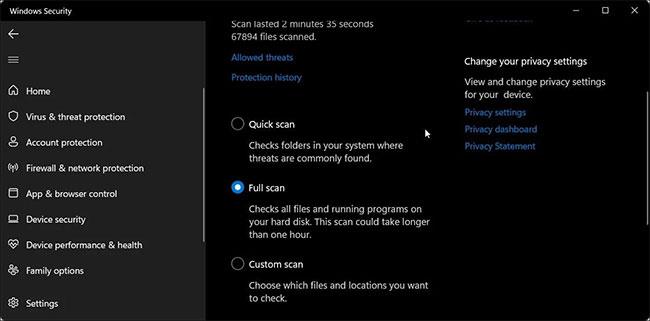
Vyhledá v systému problémy související s malwarem
- Stisknutím Win + I otevřete Nastavení.
- Otevřete kartu Soukromí a zabezpečení z levého panelu.
- Klepněte na položku Zabezpečení systému Windows.
- V části Oblasti ochrany klikněte na Ochrana proti virům a hrozbám .
- V novém okně Zabezpečení systému Windows klikněte na Možnosti skenování v části Rychlé skenování.
- V Možnosti skenování vyberte Úplné skenování.
- Poté kliknutím na tlačítko Skenovat nyní zahajte skenování. Tím zkontrolujete všechny soubory a programy spuštěné na vašem pevném disku.
Úplné skenování obvykle trvá dlouho v závislosti na množství dat uložených na pevném disku.
3. Zakažte klienta VPN
Brána firewall v programu Windows Defender může blokovat připojení ke klientům VPN az nich. Pokud máte spuštěného klienta VPN, zavřete jej a úplně ukončete aplikaci.
Chcete-li ukončit aplikaci VPN, klikněte na ikonu šipky nahoru na hlavním panelu (pravý dolní roh obrazovky), klikněte pravým tlačítkem na ikonu aplikace VPN a vyberte možnost Ukončit.
Pokud problém přetrvává, zkuste ve Správci zařízení zakázat síťový adaptér VPN. Zde je návod, jak na to.
Zakázat klienta VPN
- Stisknutím kláves Win + R otevřete dialogové okno Spustit .
- Zadejte devmgmt.msc a kliknutím na OK otevřete Správce zařízení .
- Ve Správci zařízení rozbalte část Síťové adaptéry.
- Síťový adaptér VPN můžete identifikovat podle názvu klienta VPN. Pokud například používáte Hotspot Shield VPN, adaptér bude mít podobný název.
- Klepněte pravým tlačítkem myši na síťový adaptér VPN a vyberte možnost Zakázat zařízení.
- Klepnutím na Ano akci potvrďte.
Po deaktivaci zkontrolujte, zda je problém vyřešen. Pokud ne, najděte další síťové adaptéry VPN a deaktivujte je pomocí Správce zařízení .
4. Povolte spouštění aplikací prostřednictvím brány Windows Defender Firewall
Kliknutím na Povolit přístup můžete přidat blokované aplikace do seznamu povolených v bráně Windows Defender Firewall. Pokud však aplikace nadále žádá o oprávnění, můžete aplikaci povolit ručně prostřednictvím brány Defender Firewall.
Další podrobnosti naleznete v části 2 článku: Jak používat bránu firewall ve Windows 10 .
5. Obnovte výchozí nastavení brány Windows Defender
Nesprávně nakonfigurovaný firewall se může chovat nevyzpytatelně a blokovat originální aplikace. Pokud jste nedávno provedli nějaké změny v bráně firewall, ale nejste si jisti přesnými podrobnostmi, můžete obnovit výchozí nastavení.
Obnovení výchozích nastavení odstraní všechny úpravy provedené třetí stranou a obnoví výchozí tovární nastavení brány firewall.
Chcete-li obnovit výchozí nastavení brány Windows Defender Firewall:
Obnovte výchozí nastavení brány Windows Defender
- Stiskněte Win + X a klikněte na Spustit.
- Napište control a kliknutím na OK otevřete Ovládací panely .
- Dále přejděte na Systém a zabezpečení > Windows Defender Firewall .
- V levém podokně klikněte na Obnovit výchozí.
- Klepněte na tlačítko Obnovit výchozí.
- Přečtěte si popis a kliknutím na Ano akci potvrďte.
Upozorňujeme, že obnovením výchozího nastavení se resetují všechny změny, které jste v bráně Windows Defender provedli od instalace systému Windows. V případě potřeby tedy budete muset firewall překonfigurovat.
Bezpečnostní varování brány Windows Defender Firewall jsou běžná varování při používání počítačů se systémem Windows. Toto je neškodné varování, které se obvykle objeví pouze jednou pro daný program. Pokud aplikaci důvěřujete, klikněte na Povolit přístup a oznámení se pro stejnou aplikaci nikdy nezobrazí.
V případě, že se zpráva objevuje opakovaně, odstraňte případné problémy v systému, včetně napadení malwarem a konfliktů VPN. Pokud problém přetrvává a vy se domníváte, že je služba/program originální, zvažte dočasné zakázání programu Windows Defender .